Behovet av konvertera bilden till Base64 behövdes främst för att överföra binära data av bilden över systemet som hanterar ASCII. När filen är i denna form, textkodningsschema, finns det en mindre chans att någon ändrar bilden. Användare får inte heller lägga till eller ta bort tecken på Base64 för att ha en skadad fil. Ändå har mottagare av nämnda format problem med att översätta Base64 tillbaka till dess ursprungliga form och utseende. Så om du är en användare som letar efter ett sätt att öppna Base64 eller vill konvertera det, kan du läsa den här artikeln och välja programvaran som ska användas.
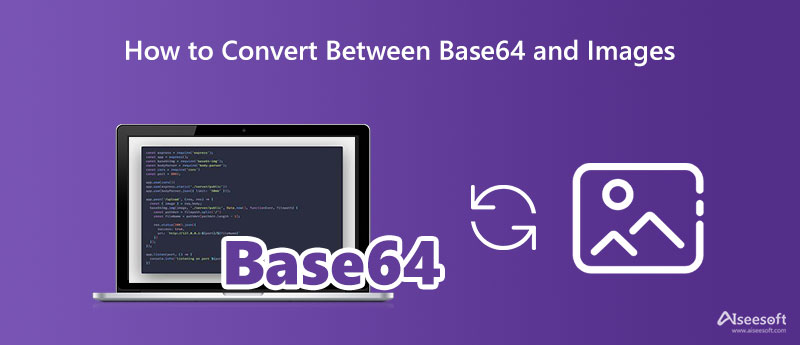
Efter att ha kodat bilden till en Base64 måste du avkoda textfilen och spara den som digital fotografering. För att hjälpa dig konvertera Base64 till en bild kan du använda tillgängliga konverterare, avkoda textfilen och exportera den som en bild.
Kod Försköna är en textfil Base64-avkodare som du kan använda för att avkoda filen. När det gäller nybörjare som letar efter en avkodare kan du inte gå fel när du väljer denna eftersom den översätter koden till en bild. Förutom avkodning kan detta även koda bilder till en Base64 vid behov eller Base64 till XML och ASCII. Ändå kan programvaran bara exportera bilden som PNG. Det kan den inte heller konvertera PNG till en JPG om du vill göra bilden till ett perfekt format för digital fotografering. Eftersom det är gratis och online har det annonser på huvudwebbplatsen. Så om detta inte är ett problem, börja använda det för att avkoda filen med stegen.
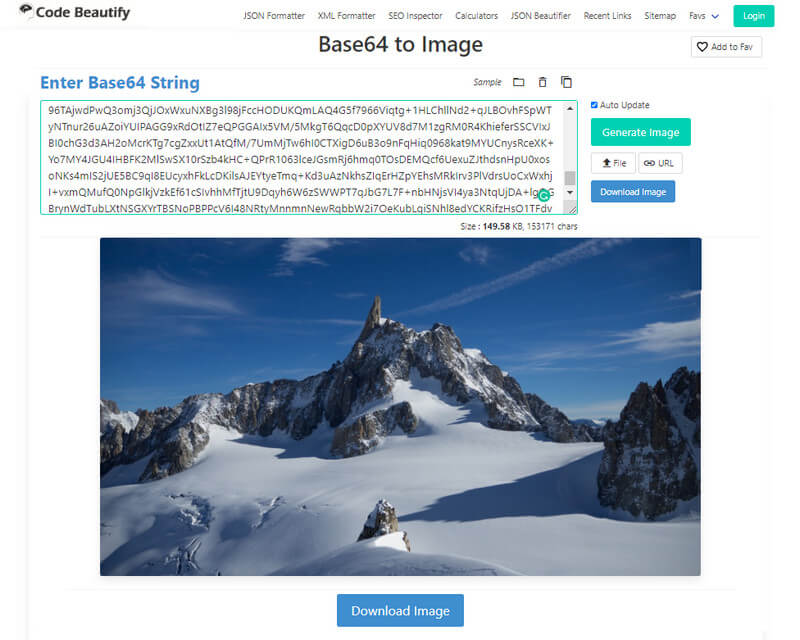
Liksom Code Beautify kan Base64 Guru avkoda Base64 till en bild och förhandsgranska resultatet i webbläsaren. Till skillnad från den första omvandlaren visar den här appen dig information relaterad till filen, såsom upplösning, mimetyp, tillägg och bitdjup. Dessutom kan den också koda fotografi som Base64 när du vill ha det. Du kan lära dig hur du använder denna omvandlare genom att följa stegen nedan.
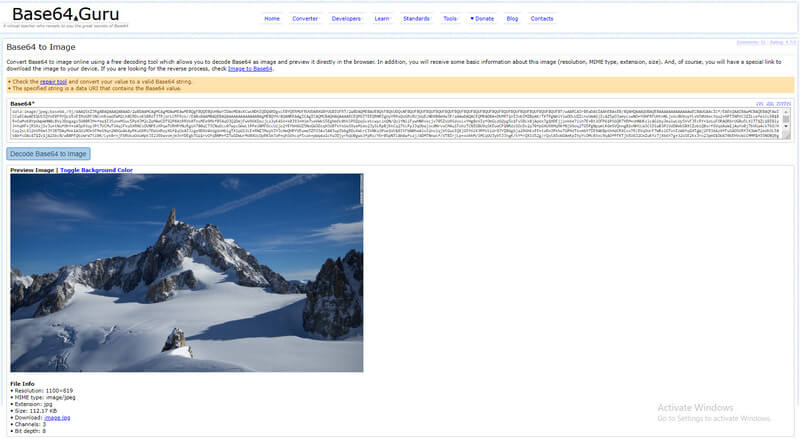
Base64 Encoder är en naturlig bildkonverterare som du kan komma åt på webben för att förvandla en bild till en Base64-kodad sträng eller bildkälla. Dess konstruktion är enkel och appen gör jobbet efter att ha laddat upp bilden du vill konvertera till en Base64. Eftersom appen är byggd som en kodare kan du inte avkoda Base64 ren text till dess ursprungliga form. Så om du vill lära dig hur detta onlineverktyg fungerar, följ stegen nedan.
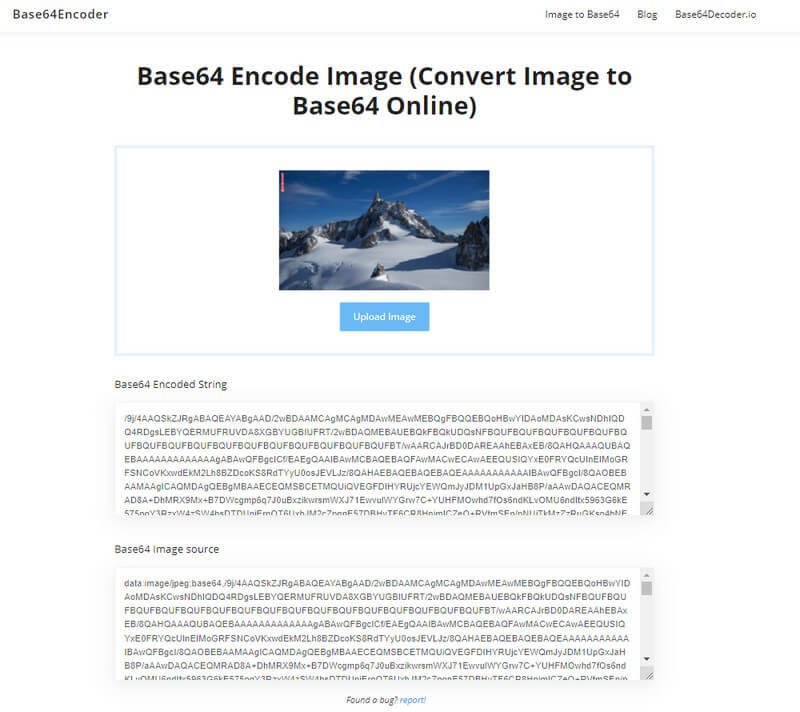
Ett annat sätt att konvertera bilder till Base64 Javascript online är att använda Bildverktyg online. Dess GUI är okomplicerat när du besöker dess officiella webbplats, och inga besvärande annonser dyker upp. Till skillnad från den första omvandlaren översätter detta onlineverktyg bara bilden du importerar till ett enda resultat, vilket innebär att du inte kan välja om du vill ha en kodad sträng eller bildkälla. Även om resultatet är ett, erbjuder denna programvara ytterligare funktioner som delad linje och data-URI-format. Du kan prova att använda denna omvandlare genom att följa stegen som ingår.
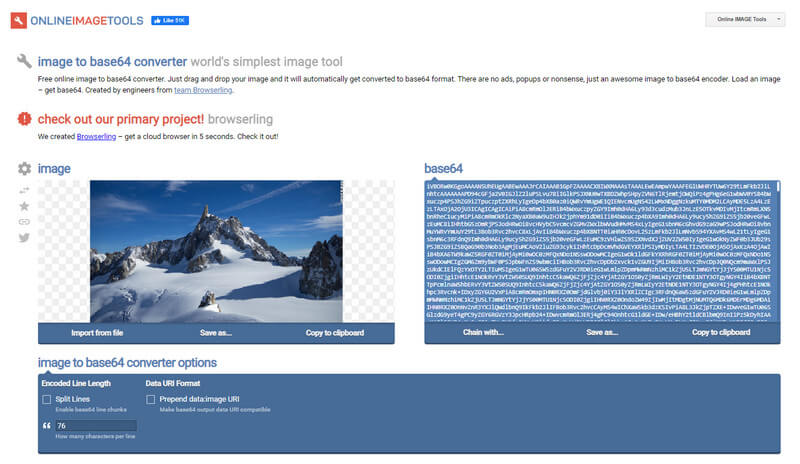
Aiseesoft gratis bildkonverterare online är en omvandlare för bilder som är inkompatibla till ett nytt kompatibelt format som JPEG, PNG och GIF. Ändå kan omvandlaren inte avkoda Base64 och spara den som en bild. Även om den här omvandlaren saknar det, anses den fortfarande vara en pålitlig omvandlare som kan koda och avkoda en bildfil till ett nytt format. Om du är intresserad av hur denna programvara fungerar kan du följa stegen som lagts till.
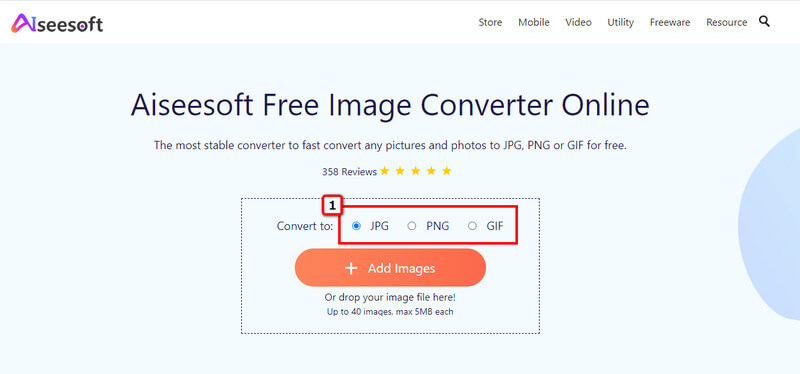
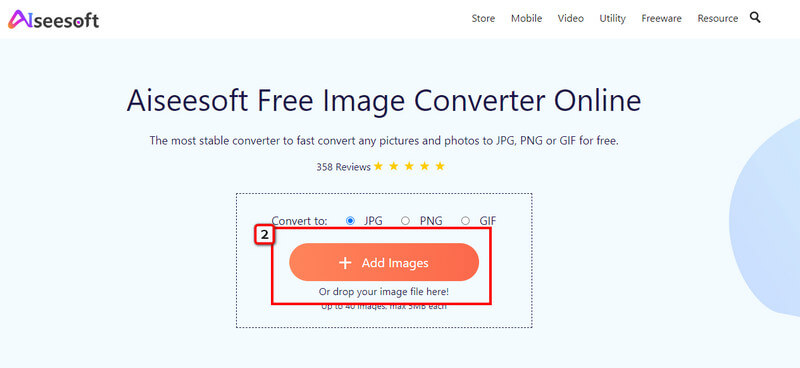
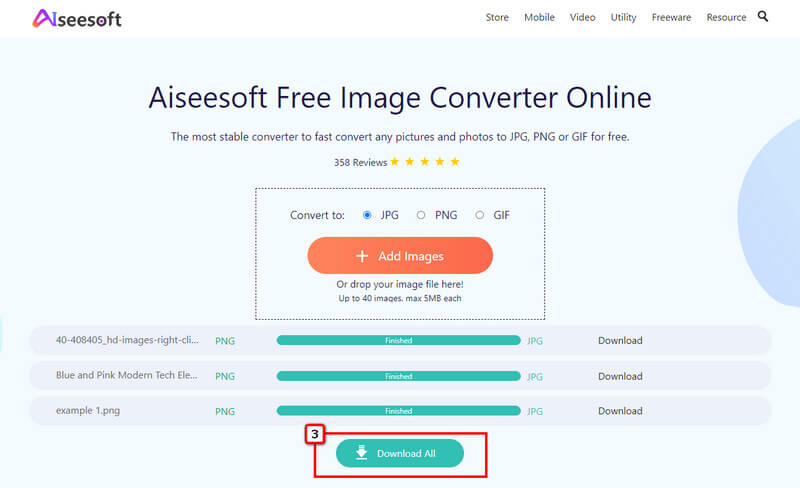
Varför kan jag inte konvertera Base64 till en bild?
Se till att du kopierar all kod till ditt Urklipp, eller så kan du helt enkelt kopiera den genom att trycka på Ctrl + C. Du måste kopiera alla koder på Base64, utan tillsatser eller mindre, så att omvandlaren kommer att avkoda koden effektivt.
Hur skickar jag Base64-koden helt över internet?
E-postmeddelanden har en begränsning av antalet ord; du kan inte skicka Base64 direkt till mottagaren via e-post. Så om du vill skicka koder över internet snabbare måste du konvertera texten till en fil genom att klistra in den i ett Word-dokument eller exportera den som .txt med din ordbehandlare.
Är filinformationen för bilden fortfarande bifogad i Base64?
Ja, metadata eller filinformation är fortfarande bifogad till den konverterade Base64, vilket innebär att när du avkodar den tillbaka som en bild är filinformationen fortfarande intakt på samma sätt som du kodar den.
Slutsats
Du har lärt dig hur avkoda Base64 till bild och koda bilden som Base64 med hjälp av omvandlarna ovan. Dessutom har vi lagt till information om den bästa bildkonverteraren du kan komma åt på webben för att konvertera bilder till ett nyare format. Med den kan du börja konvertera bilder till PNG och passar för logotyp, grafisk design och transparens.

Video Converter Ultimate är en utmärkt videokonverterare, redigerare och förstärkare för att konvertera, förbättra och redigera videor och musik i 1000 format och mer.
100 % säker. Inga annonser.
100 % säker. Inga annonser.